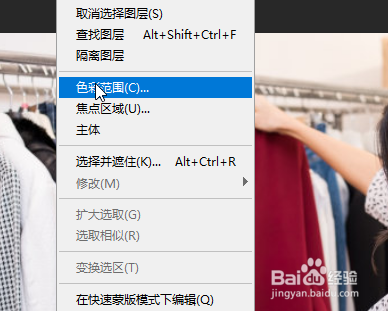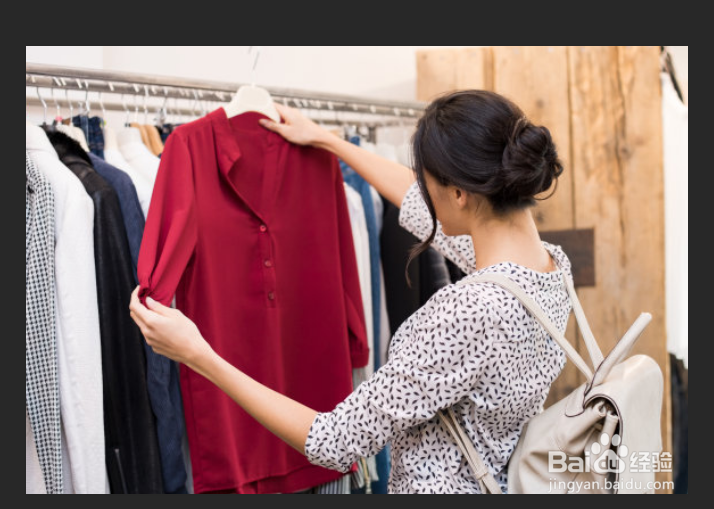Photoshop精准更换颜色教程
1、打开一张图片,然后选择色彩范围
2、接着点击想要更改的颜色,然后调整颜色容差,点击确定
3、接着点击Ctrl+J将其抠出
4、接着右键重复两次选择纯色
5、然后各自调整两个颜色,然后将两个纯色面板右键选择创建剪贴蒙版
6、最后就可以根据自己喜好调整颜色
声明:本网站引用、摘录或转载内容仅供网站访问者交流或参考,不代表本站立场,如存在版权或非法内容,请联系站长删除,联系邮箱:site.kefu@qq.com。
阅读量:66
阅读量:63
阅读量:57
阅读量:23
阅读量:76